- vs2013如何手动添加工具箱控件 07-29 11:46
- vs2013如何打开工具箱查看控件 07-29 11:44
- VS2013丰富客户端视觉体验功能怎么使用 07-29 11:34
- vs2013出现无法查找或打开PDB文件怎么办 07-29 11:14
- vs2010如何快速查找变量或方法 07-29 11:12
- vs2010如何手动添加工具箱控件 07-29 11:10
- vs2010如何新建网页页面 07-29 11:08
- vs2010如何显示代码行数 07-29 11:04
Visual Studio软件中,工具箱可以帮助我们更好的使用。不少用户不知道怎么显示打开工具箱,下面为大家带来详细的介绍,想了解的小伙伴卡伊一起来看看吧!

打开Visual Studio的工程,如果工程右侧有工具箱的按钮,那么直接点击
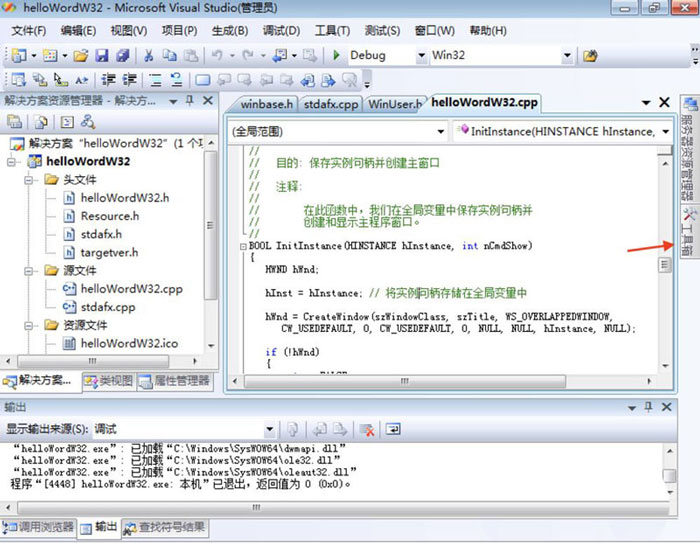
展示的工具箱如下所示,但是内容却是空的
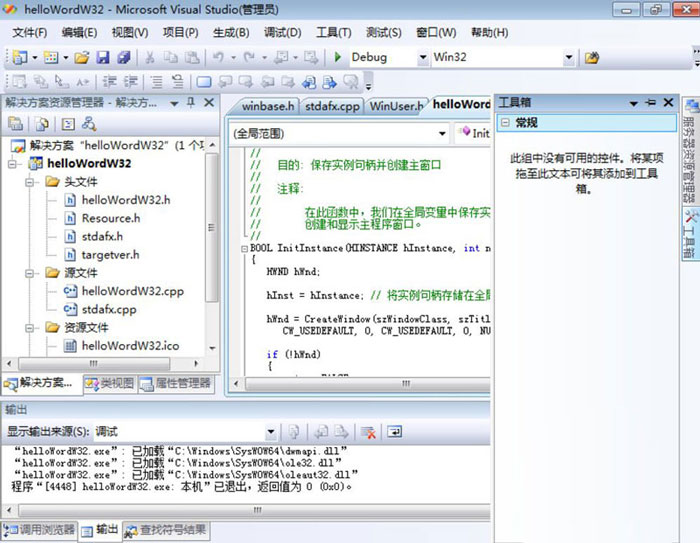
点击工具箱的空白处,右键选择“全部显示”
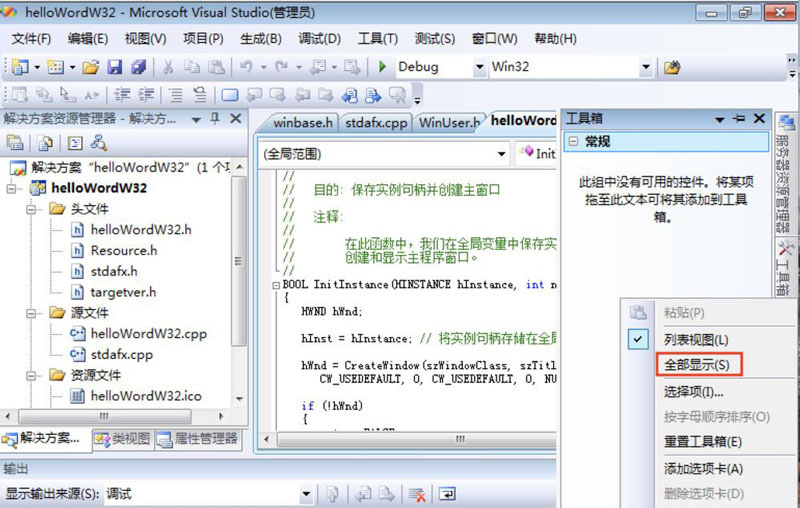
选择“全部显示”之后,所有的控件都显示出来
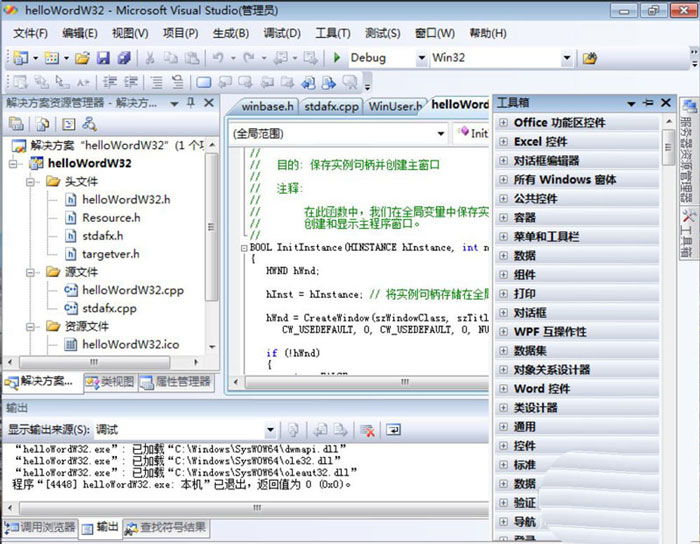
如果工程右侧没有显示“工具箱”,那么可以通过菜单“视图”-》工具箱来打开“工具箱”
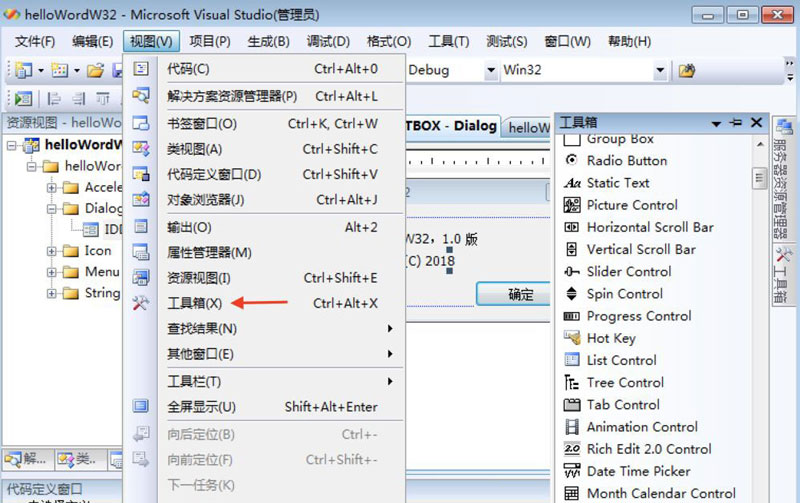
如果想查看当前工程已有的视图,那么选择菜单的“视图”-》“资源视图”
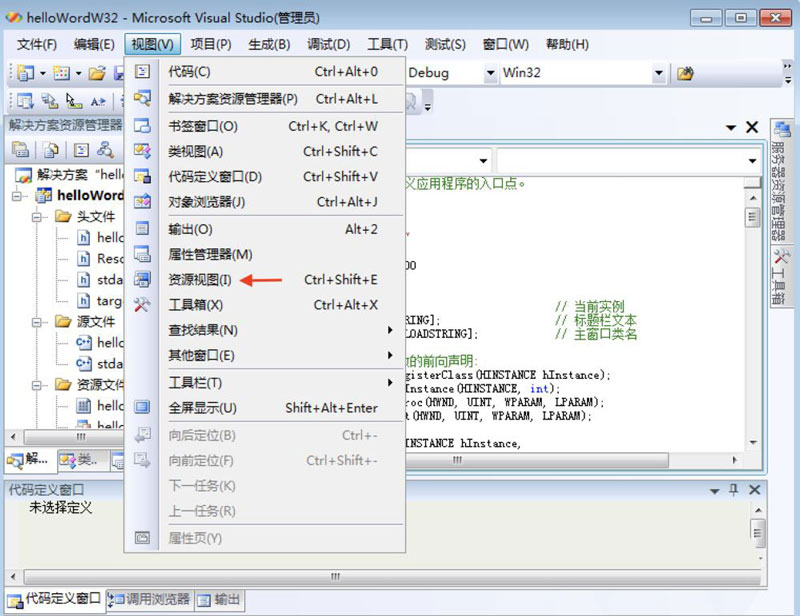
然后双击图中的对话框,可以在右侧的窗口看到对话框的效果图
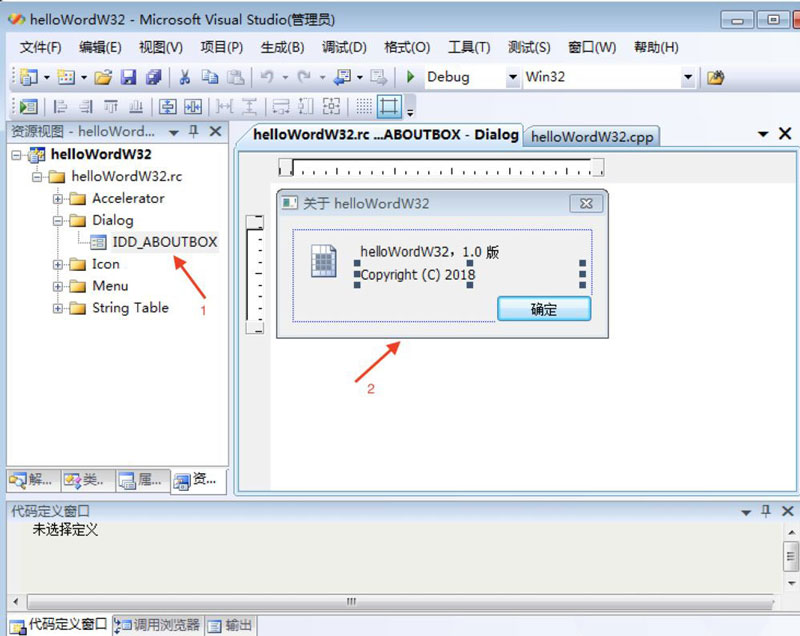
1.91MB / 2025-09-22
553.40MB / 2025-09-22
71.86MB / 2025-09-22
87.46MB / 2025-09-22
1.76MB / 2025-09-22
29.18MB / 2025-09-22
460KB
2025-09-22
1.91MB
2025-09-22
553.40MB
2025-09-22
3.94MB
2025-09-22
90.34MB
2025-09-22
20.43MB
2025-09-22
84.55MB / 2025-07-23
248.80MB / 2025-07-09
2.79MB / 2025-08-22
63.90MB / 2025-07-08
1.90MB / 2025-09-07
210.99MB / 2025-06-09
374.16MB / 2025-01-24
京ICP备14006952号-1 京B2-20201630 京网文(2019)3652-335号 沪公网安备 31011202006753号违法和不良信息举报/未成年人举报:legal@3dmgame.com
CopyRight©2003-2018 违法和不良信息举报(021-54473036) All Right Reserved
















